win7怎么装系统
方法/步骤 1win7原版镜像安装步骤如下,或使用“专注于win7”的纯净系统使用解压工具把win7原版镜像文件解压到C盘之外的分区,比如D盘,然后选择点击setup.exe进行下一步怎么安装原版Win7系统教程22、打开安装向导,点击“现在安装”怎么安装原版Win7系统教程33、提示“安装程序正在启动”怎么安装原版Win7系统教程44、选择“不获取最新安装更新”怎么安装原版Win7系统教程55、选择“我接受”,然后下一步怎么安装原版Win7系统教程66、安装类型选择 “自定义(高级)”怎么安装原版Win7系统教程77、在弹出的安装盘符界面,点击“C盘”,然后点击“下一步”PS:点击其他盘符将会把系统安装在其他盘(做双系统的可参考)怎么安装原版Win7系统教程8、转到这个界面,开始执行win7原版镜像安装过程 , 期间计算机会自动重启多次,不需要人为的操作(可以先玩一会手机,看个视频什么的)怎么安装原版Win7系统教程怎么安装原版Win7系统教程怎么安装原版Win7系统教程怎么安装原版Win7系统教程怎么安装原版Win7系统教程怎么安装原版Win7系统教程怎么安装原版Win7系统教程怎么安装原版Win7系统教程9、安装重启完成后,进入系统配置过程,只需要看清楚默认的设置没有错便下一步怎么安装原版Win7系统教程10、完成后进入设置界面,输入用户名和计算机名称,点击“下一步”怎么安装原版Win7系统教程11、设置计算机登录密码(此项可不设置),点击“下一步”怎么安装原版Win7系统教程12、设置Windows,选择以后询问我(A)怎么安装原版Win7系统教程13、设置时间和日期(默认为当日北京时间),点击“下一步”怎么安装原版Win7系统教程14、然后根据自行的需要来设置自己的网络怎么安装原版Win7系统教程15、紧接着会提示“正在完成您的设置”→"欢迎"→“正在准备桌面”,稍等片刻后便会进入win7界面,然后你可以进行一些个性化设置。怎么安装原版Win7系统教程怎么安装原版Win7系统教程怎么安装原版Win7系统教程16、进入系统之后, 桌面是空的! 我们可以把图标调出来。右键点击桌面 - 个性化 - 更改桌面图标! 然后在挑选出你要显示桌面的图标即可怎么安装原版Win7系统教程17、最后,右键“我的电脑”→“属性”查看电脑基本信息,需要进行手动的激活(激活请自行百度一下下) 怎么安装原版Win7系统教程
我是这样做的,就是到网上去找一个U盘装机系统教程,然后先下载一个旗舰版的WIN 7系统,可以拷贝在除C盘以外的其他盘弗里,在通过U盘的PE系统引导安装就可以了,其实非常简单的做过一遍就OK
我是这样做的,就是到网上去找一个U盘装机系统教程,然后先下载一个旗舰版的WIN 7系统,可以拷贝在除C盘以外的其他盘弗里,在通过U盘的PE系统引导安装就可以了,其实非常简单的做过一遍就OK

怎么用winpe安装win7 iso?使用winpe装win7 iso系统的方法详细图文教程
如果是新买电脑或者系统无法启动,我们可以通过winpe来给电脑安装系统,winpe功能很强大,在winpe下可以给硬盘分区、安装系统以及备份系统,更重要的是可以直接安装iso格式的系统,比如win7iso,给用户带来很大方便,那么怎么用winpe安装win7iso呢?下面我们的小编跟大家介绍winpe装win7 iso系统的教程。安装须知:1、如果是新电脑或电脑不能开机,制作winpe需要借助另一台可用的电脑2、如果内存3G及以下安装32位x86系统,内存4G及以上,则安装64位x64系统一、安装准备工作1、iso系统下载2、4G及以上U盘二、winpe装win7 iso系统步骤如下1、根据上面的教程制作好winpe启动盘,然后将下载的win7 iso系统文件直接复制到U盘的GHO目录下;2、在需要装系统的电脑上插入winpe启动盘,重启后不停按F12、F11、Esc等快捷键打开启动菜单,选择U盘选项回车,比如General UDisk 5.00,不支持这些启动键的电脑查看第二点设置U盘启动方法;3、从U盘启动进入到winpe菜单,通过方向键选择【02】选项回车,也可以直接按数字键2,启动pe系统,无法进入则选择【03】旧版PE系统;4、启动进入pe系统之后,如果需要重新分区,需备份所有数据,然后双击打开【DG分区工具】,右键点击硬盘,选择【快速分区】;5、设置分区数目和分区的大小,一般C盘建议35G以上,如果是固态硬盘,勾选“对齐分区”即可4k对齐,点击确定,执行硬盘分区过程;6、硬盘分区之后,双击打开【大白菜一键装机】,映像路径选择win7 iso系统镜像,此时会自动提取gho文件,点击下拉框,选择gho文件;7、接着点击“还原分区”,选择win7系统安装位置,一般是C盘,如果不是显示C盘,可以根据“卷标”、磁盘大小选择,点击确定;8、此时弹出提示框,勾选“完成后重启”和“引导修复”,点击是开始执行系统还原过程;9、转到这个界面,执行系统还原到C盘的操作,这个过程需要5分钟左右,大家耐心等待即可;10、操作完成后电脑会自动重启,此时拔出U盘,不拔除也可以,之后会自动重新启动进入这个界面,继续进行安装win7系统以及系统配置过程;11、安装全程一般5-10分钟左右,最后一次重启进入全新win7系统桌面,winpe安装win7iso步骤就完成了。以上就是使用winpe装win7 iso系统的全部过程就为大家介绍到这边,还不懂怎么安装系统的朋友,可以学习下这个教程。

联想笔记本怎么装系统win7
很多用户都有使用联想笔记本,由于win7系统是至今较为经典系统,还是让不少用户爱不释手,那么联想笔记本怎样装win7系统呢?下面就与您分享联想笔记本装win7系统教程。 1、根据“ 电脑怎么进bios更改启动顺序 ”开机u盘启动,然后进入win8pe系统,如图:2、在u启动pe一键装机工具中选择win7镜像,并把win7镜像存放在c盘中,点击确定,如图:3、程序将执行还原操作,点击确定,完成后重启。4、之后就是系统程序的安装过程,我们静静等待即可。如图:5、程序安装完成后会重启,重启之后我们即可对windows进行设置,设置完成后就可以使用原版win7系统了。 联想笔记本装win7系统操作教程就与大家分享到这边,希望对用户们有所帮助,感兴趣的用户可以尝试一下自己装win7系统呦。
联想笔记本一键重装win7笔记本电脑如何重装笔记本呢?很多朋友认为电脑安装一次电脑就够了,其实不然,如果系统垃圾文件过多,中病毒,为了更安全的使用电脑我们就需要重装系统
很方便的,用winpe,从网上下载带最新补丁的Win7安装包,ghost到系统盘,然后启动就可以完成常规安装,然后通过电脑管家检测特殊的硬件驱动和快捷功能。建议完成安装和垃圾清理后,再用winpe制作一个系统备份,方便以后有需要再恢复,这样就能让以后的系统维护更快捷
联想笔记本一键重装win7笔记本电脑如何重装笔记本呢?很多朋友认为电脑安装一次电脑就够了,其实不然,如果系统垃圾文件过多,中病毒,为了更安全的使用电脑我们就需要重装系统
很方便的,用winpe,从网上下载带最新补丁的Win7安装包,ghost到系统盘,然后启动就可以完成常规安装,然后通过电脑管家检测特殊的硬件驱动和快捷功能。建议完成安装和垃圾清理后,再用winpe制作一个系统备份,方便以后有需要再恢复,这样就能让以后的系统维护更快捷

怎样做系统win7系统教程
硬盘安装win7。 一、下载 Windows7原版光盘镜像。二、 将 Windows7 原版镜像解压到 C区外任何一个分区根目录。三、下载硬盘安装器 NT6 HDD Installe 存放于 之前存放win7安装文件的盘符的 根目录 ,也就是和win7的安装文件放到一起 。四、运行 nt6hdd Installe , 会出现下面的窗口,如果您现在的系统是XP可以选择1,如果是vista或者win7选择2 (nt6 也会根据系统进行推荐), 选择后按回车 确认。五、 重新启动 PC进行安装。六、 在启动过程中会出现启动项选择菜单,这时选择nt6 hdd Installer mode 1选项:以后的安装和光盘安装完全相同。特别提醒在出现询问“进行何种类型的安装”的时候要选择“自定义安装”。在出现询问“你讲Windows安装在何处”时,选择安装系统的分区后, 这里选择右下角的 驱动 器选项(高级)格式化所选分区。U盘安装Windows7一、制作启动U盘(一)、用微软工具制作直接安装window7原版镜像启动U盘1。下载、安装、运行Windows 7 USB DVD Download Tool;2。点击“Browser”选择安装的Windows 7光盘镜像(ISO);3。选择使用“USB device”模式;4。将已经格式化的“U盘”(注:4G及其以上)插入USB 接口;5。点击“Begin Copying”执行光盘镜像文件复制。(二)用软碟通(UitraISO)制作window7原版镜像启动光盘1、下载、安装软碟通;2、插入U盘(不小于4G);3、运行软碟通,点击“文件”菜单下的“打开”按钮,打开已准备好的ISO镜像文件;4、点击菜单栏里的“启动”菜单下的“写入硬盘映像”命令,打开“写入硬盘映像”对话框;5、选择U盘启动方式,点击写入即可。二、用U盘安装原版window7系统(一)、把计算机启动方式设置成首选对应的U盘启动方式,直接启动计算机,即与光盘安装一样运行。(二)在PE下安装window7原版镜像1、把WINDOWS7的ISO镜像解压到D:win7...。(win7文件夹也可以不建)2.进入PE,格式化C盘为NTFS。3.从D:win7提取boot和bootmgr这两个文件到C盘根目录。再从D:win7sources提取boot.wim和install.wim这两个文件到C:sources。4.在PE中运行cmd,输入“c:bootbootsect.exe /nt60 c:”(注意exe和/及nt60和c:之间有空格),回车后看到提示successful即成功了! 然后拔出U盘,重起电脑。5.出现安装界面,点左下角“修复计算机(Repair Your computer,不要点“现在安装”)”进入系统恢复选项,选最后一项“command prompt”,进入DOS窗口。6.进入DOS后,输入“D:win7sourcessetup”,回车,进入系统的正常安装。 7.当看到询问你是何种类型的安装时,选择自定义(高级),并选择格式化C盘,以后的安装即自动完成。
你好 1、下载U启动U盘制作软件,安装软件,启动,按提示制作好启动盘。2、下载一个你要安装的系统,复制到制作好的U盘里,启动盘就做好了。3、插入U盘开机,按DEL或其它键进入BIOS,设置USB启动-F10-Y-回车。按提示安装系统。4、安装完成后,拔出U盘,电脑自动重启,点击:从本地硬盘启动电脑,继续安装。 5、安装完成.重新启动
你好 1、下载U启动U盘制作软件,安装软件,启动,按提示制作好启动盘。2、下载一个你要安装的系统,复制到制作好的U盘里,启动盘就做好了。3、插入U盘开机,按DEL或其它键进入BIOS,设置USB启动-F10-Y-回车。按提示安装系统。4、安装完成后,拔出U盘,电脑自动重启,点击:从本地硬盘启动电脑,继续安装。 5、安装完成.重新启动
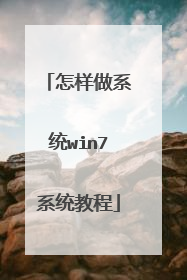
如何用u盘装win7系统 硬盘安装win7系统图文教程
一、u盘装win7系统步骤如下:准备工具:1、老毛桃U盘启动盘2、win7系统镜像文件具体步骤:1、电脑连接老毛桃U盘,开机设置U盘启动;在老毛桃主菜单界面用键盘方向键“↓”将光标移至“【02】老毛桃Win8PE标准版(新机器)”,回车确定,如图所示:2、在老毛桃PE装机工具窗口中,点击浏览将win7系统添加进来,选择c盘为系统盘,点击确定即可,如图所示:3、随后电脑自动重启,就可以看到系统正在自动安装,如图所示:4、待系统安装完成,即可使用,如图所示:二、硬盘装win7系统步骤如下:1、打开网页浏览器,需要首先在网络上下载最新的Win7镜像系统。下载的文件不要放在准备安装的系统盘,默认系统盘为C,就放在D,或E盘内。如图所示:2、先找到镜像文件,图标是光驱,ISO文件,大小在3G左右,鼠标右键单击下载好的镜像安装文件,解压缩。如图所示:3、打开安装的文件夹,可以看到2个的AUTORUN文件,需要找到AUTORUN.exe的程序安装文件,用鼠标左键双击就可以安装需要的Win7系统。如图所示:4、点击安装后,记住选择的镜像是安装到C盘的,所以不要选择错误了,如图所示:5、随后会看到电脑进入重启,跳出这样的画面说明安装正常了。6、进入这个安装页面,基本可以确定电脑已经可以安装成功!需要注意的是安装的过程中是不可以断电的,系统会默认的安装硬件的驱动,所以安心等待即可!

